个人理财教程软件.docx
《个人理财教程软件.docx》由会员分享,可在线阅读,更多相关《个人理财教程软件.docx(23页珍藏版)》请在冰豆网上搜索。
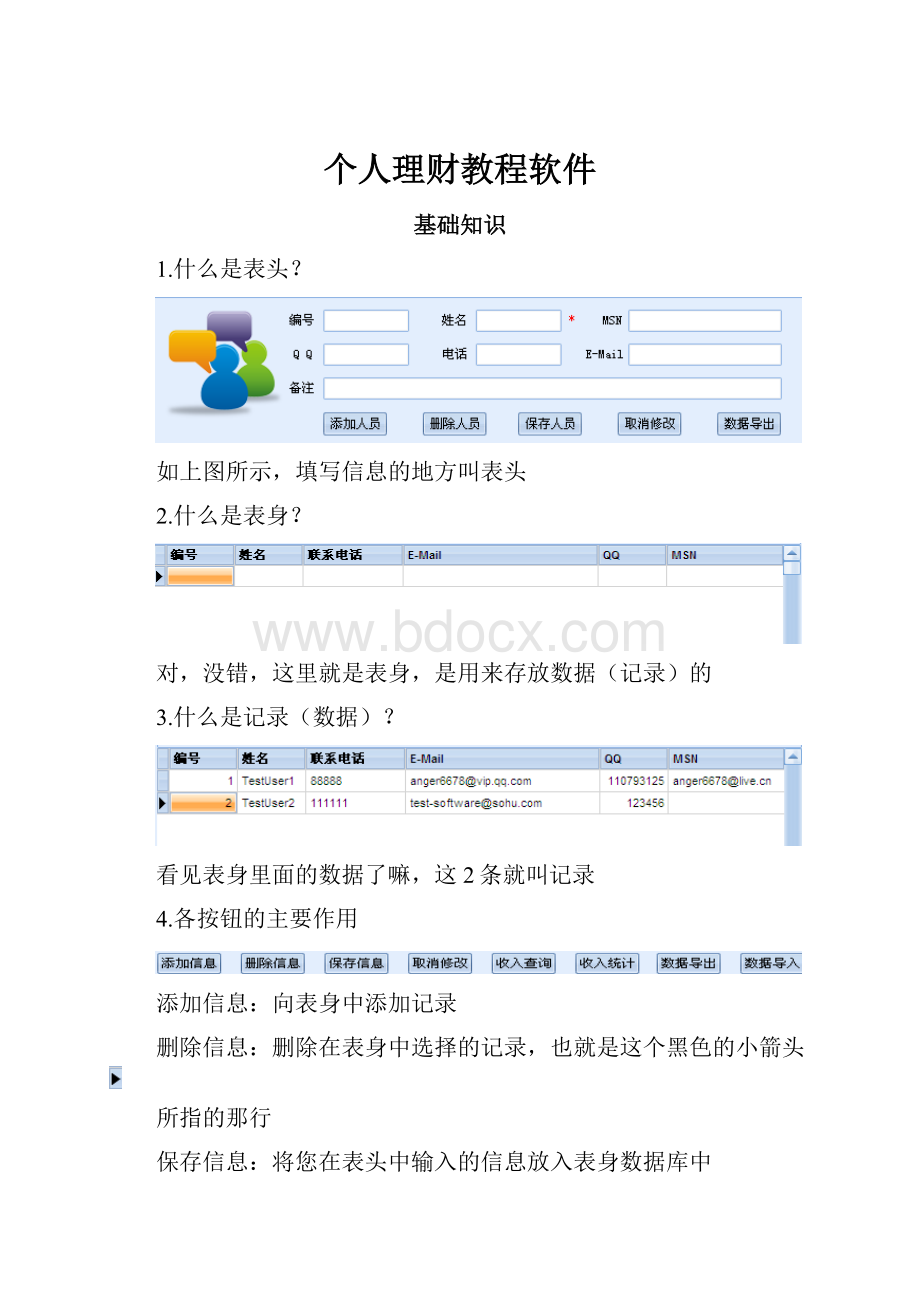
个人理财教程软件
基础知识
1.什么是表头?
如上图所示,填写信息的地方叫表头
2.什么是表身?
对,没错,这里就是表身,是用来存放数据(记录)的
3.什么是记录(数据)?
看见表身里面的数据了嘛,这2条就叫记录
4.各按钮的主要作用
添加信息:
向表身中添加记录
删除信息:
删除在表身中选择的记录,也就是这个黑色的小箭头
所指的那行
保存信息:
将您在表头中输入的信息放入表身数据库中
取消修改:
类似于Office中的撤销动作,只要您没有按保存信息按钮,你在表头里所做的更改都可以恢复原状
XX查询:
对相应功能模块中表身里的数据进行分门别类的检索,检索条件您可以自由选择
XX统计:
对相应功能模块中表身里的数据进行金额汇总统计,当没有选择汇总的条件时,显示的是时间段内的收支趋势图
数据导出:
将表身里的数据导出到Excel,导出前注意先单击表身里的第一条记录,不然导出的数据将是您所单击的那行以后的记录(支持Office2000、XP、2003,不支持2007)
数据导入:
将Excel里的数据导入到表身,注意Excel里的每一列的名字必须和表身中每一列的名字相同,不能多列也不能少列,方便您批量修改和增加记录
5.我是第一次使用该软件,我应该做些什么?
首先非常感谢您选择本软件,好,下面进入主题:
A.建议您
修改Admin的密码(默认密码是admin),防止非法用户偷窥或破坏我们的账务记录(如果您觉得没必要,可不做)
B.
在这3个功能模块里添加或修改,删除记录,因为这3个模块里的记录在其他模块里会被用到,您如果不做该步骤,在其他模块里使用会遇到表头的下拉框里无数据供选择的尴尬,具体对应关系如下:
个人往来维护:
债权管理→借款人债务管理→债主姓名
收支类别维护:
日常收入→收入来源日常支出→支出用途
银行账户维护:
债权管理→借款账户债务管理→存放账户日常收入→账户类别
日常支出→账户类别
(如果您发现箭头(→)右边控件的下拉框里无数据,请参照上述对应关系,在3个功能模块里添加数据,如果您不知道怎么操作请参考这里)
C.参看下面的使用教程操作软件,祝您使用愉快,有任何疑问或者Bug欢迎联系我,会尽快为您解决,最后再声明一下打消各位用户的顾虑:
本着资源共享的理念,本软件单机版永不收费,也不会有任何插件和广告软件(至于使用软件需要安装BDE数据库的问题,是为了提供一个存放数据的场所,该软件本身是绿色天然的,不会有任何残留或写注册表,那些号称绿色的管理软件,都是需要数据库支持的,只是他们的数据库是Access,一般只要您安装了Office都会有Access,默认情况下windows系统不会提供BDE数据库支持,所以需要另外安装,敬请谅解,BDE作为一款小巧快速的数据库,会为您带来更快捷的体验,数据量大的时候您就知道BDE和Access的区别了,呵呵!
!
!
)
1.登陆
默认用户名为Admin
默认密码为admin
2.主界面
您可以直接点各种图标打开相应的模块,也可以在菜单里打开模块
注意:
主界面上只放了常用操作的图标,菜单里则有所有功能
3.《系统设置》各菜单的用途
3.1用户维护
功能说明:
用来设置登陆用户的
操作步骤:
A.先按添加用户按钮,然后在成员姓名那里输入您要使用的登录名称就可以了(默认密码为空)
B.如果您要设置密码,请点用户密码后面的
,同理修改密码也是如此
C.按实际需要,自行选择是否勾选自动登录的勾
D.当输入完成以后,按保存用户即可
3.2修改密码
功能说明:
修改登录用户的密码
操作步骤:
A.首先在用户名那里选择您要修改密码的用户名称
B.在旧密码那里输入当前使用的秘密
C.在新密码和确认密码那里输入您要修改的密码
D.按确定保存修改
3.3切换用户
如果您只有一个登录用户,不需要用到该功能
3.4备份恢复
功能说明:
备份和恢复您存储在数据库里的数据
注意:
恢复数据只会恢复您最后一次保存的数据,所以希望您要经常备份数据,以防数据丢失
操作步骤:
A.首先选择是备份数据还是恢复数据
B.勾选您要备份或者恢复的数据表
C.按开始备份或者开始恢复
(如果您害怕数据丢失的话,可以将本软件目录里的Data文件夹复制到安全的地方去,以后需要还原的时候再拷贝回来即可)
3.5系统初始
功能说明:
将软件数据库里的数据清空(请谨慎执行,最好事先备份数据)
操作步骤:
A.首先勾选要初始化的表
B.按开始按钮
3.5退出系统
这个地球人都知道吧!
!
!
4.《基础数据》各菜单的用途
4.1个人往来维护
功能说明:
用来记录一些与您有经济来往的人员信息(这里的人员将在后面的债务管理和债权管理中被使用到)
操作步骤:
添加记录
A.按添加人员按钮,然后在所有打星号的
地方输入相应的信息,没打星号可以不填,其中编号那里是自动编号,不需要手动填写
B.输入完毕后,按保存人员
删除记录
A.在表身中点击要删除的记录,并单击删除人员按钮
修改记录
A.在表身中点击要修改的记录,然后在表头处修改
B.修改完毕后,按保存人员
4.2收支类别维护
功能说明:
用来自定义收入和支出类别(将在日常收入和日常支出的模块里被用到)
操作步骤雷同个人往来维护
4.3银行账户维护
功能说明:
您可以在这里维护您的银行账户,并查看账户各项金额
操作步骤:
添加账户
A.按添加账户按钮,在账户类别里输入账户名称,如果该账户里已经有款项,请在初始金额里输入具体金额
B.添加完毕后按保存账户
删除账户
A.在表身中选择要删除的账户,单击删除账户按钮即可,如果该账户已经被使用则会有相应提示,默认不许删除,一定要删除的话请参看软件提示的信息
注意:
除了账户类别和初始金额外,其他都是系统自动计算的,无需手工输入,如果您觉得软件计算的有偏差,请单击重新计算按钮,软件会重新计算该账户的各项金额,一般情况下,推荐在查看银行账户各项金额前,先在表身中单击需要查看的账户(这点很重要),并单击重新计算
4.4记事类型维护
功能说明:
在记事提醒的记事类型那里会被用到
5.《日常账务》各菜单的用途
5.1日常收入/日常支出
功能说明:
记录日常生活中各项开支的信息
这里以日常收入为例说明:
操作步骤:
添加记录
A.按添加信息按钮,然后在所有打星号的
地方输入相应的信息,没打星号可以不填
B.输入完毕后,按保存信息
删除记录
A.要删除信息,请先在表身中点击要删除的记录,并单击删除信息按钮
修改记录
A.先在表身中点击要修改的记录,然后在表头处修改
B.修改完毕后,按保存信息
5.2收入查询/支出查询
功能说明:
对日常收支的查询
这里以收入查询为例说明
操作步骤:
查询数据
A.选择查询的条件(可多选,多选的各条件之间是AND的关系)
B.条件选择好以后,按查询数据按钮
打印报表
A.打印的内容为表身中数据(也就是查询出来的数据)
显示所有数据
A.单击显示所有按钮,显示所有记录的数据
5.3收入统计/支出统计
功能说明:
对日常收支的统计
这里以收入统计为例说明
操作步骤:
A.选择您要统计的条件,例如统计日期从2009-1-1到2009-5-13,统计类别为:
收入来源,按金额统计按钮
注意:
如果您没有在日常收入或支出里记录任何数据,那么无论是查询还是统计都不会有数据(记录)出现
5.4账户转账
功能说明:
记录您的各账户之间金钱流动的信息
例如:
从农业银行账户取出200块钱,那么记录方式就应该如下图所示
操作步骤可参考前面的添加记录的方法
5.5债务管理
功能说明:
记录您欠款和还款的信息
操作步骤:
添加记录
A.按添加信息按钮,然后在所有打星号的
地方输入相应的信息,没打星号可以不填
B.输入完毕后,按保存信息
C.如果您还款了,则在表身中选中那条欠债记录,右击鼠标选择归还债务
在弹出的窗口里打星号的地方填写相关的数据,按保存信息即可
一次还清按钮的作用是自动在归还金额那里填写您该笔欠款记录的金额,例如您欠款100元,就自动填写100元.
删除记录
A.在表身中点击要删除的记录,并单击删除信息按钮,如果该笔记录下存在还款明细,则不允许删除
B.您如果一定要删除,则需要在该笔记录上单击鼠标右键,选择明细查询
在弹出的窗口里右击鼠标,把所有明细都删除,就可以删除该笔欠债记录了
修改记录
A.先在表身中点击要修改的记录,然后在表头处修改
B.修改完毕后,按保存信息
5.6债权管理
功能说明:
在这里记录别人向您借款和还款的信息
操作步骤雷同债务管理
6.《辅助工具》各菜单的用途
6.1计算器
功能说明:
调用window系统自带的计算器
6.2记事提醒
功能说明:
类似于备忘录功能,如果你在需要提醒那里选的是需要,则在提醒日期那天,您登陆本软件的时候,windows系统右下角会弹出一个小窗口,提醒您预先设置的提醒消息
6.3更换皮肤
功能说明:
美化系统用的
6.4关闭所有窗口
功能说明:
一键关闭所有本软件打开的窗口,嘿嘿,很方便吧
6.5RMB大写转换
6.6收支类别替换
功能说明:
批量替换【日常收入】、【日常支出】里的收入来源或支出用途,一般是用在修改【收支类别维护】里的项目后,造成【日常收入】、【日常支出】里的收支类别对不上号的情况
操作步骤:
请参看上图的文字说明
没替换之前【日常收入】的图如下:
批量替换以后,效果见下图:
6.7网络理财计算器
功能说明:
使用此功能会连上新浪网的理财频道,您可以使用新浪网提供的各种在线理财计算器(毕竟这样更专业,工具也更全面一些,如果您有好的在线理财工具推荐,也可以告诉我,我会加上去的,方便广大网友使用)